מוצר
ELMGR7093DX4, ELMGR7093DX6, ELMGR709HXX4, ELMGR709HXX6, GR70, MINIPC PB50, MINIPC PB60V, MINIPC PB61V, MINIPC PB62, MINIPC PN52, MINIPC PN80, PA90, PB40, PB40-B, PB50, PB50-B, PB60, PB60-B, PB60G, PB60S, PB60S-B, PB60V, PB61S, PB61V, PB61V-B, PB61V-H, PB62, PB62-B, PB63, PB63-B, PB63V, PB64, PB64-B, PL63, PL63-A, PL63-B, PL64, PL64-B, PL64-D1, PL64-D1-B, PN30, PN40, PN40Q, PN41, PN41-A, PN41-B, PN41-S1, PN41-S1-B, PN41-S1-M, PN41-S1-MI, PN42, PN42-B, PN42-E1, PN42-E1-B, PN42-M, PN42-S, PN42-S-B, PN43, PN43-B, PN43-S, PN43-S-B, PN50, PN50-B, PN50-E1, PN50-E1-B, PN50-F, PN50F2, PN50-S1, PN51, PN51-B, PN51-E1, PN51E1-B, PN51-S1, PN51-S1-B, PN52, PN52-B, PN53, PN53-B, PN53-S1, PN53-S1-B, PN54, PN54-B, PN54-S1, PN54-S1-B, PN60, PN60-B, PN60-R, PN61, PN61-B, PN61S, PN61T, PN62, PN62-B, PN62S, PN63, PN63-B, PN63-S1, PN63-S1-B, PN64, PN64-B, PN64-E1, PN64-E1-B, PN64-M, PN65, PN65-B, PN80, PN865
נושאים קשורים
[Windows 11] פתרון בעיות - אין קישוריות לרשת Wi-Fi בעת התקנת Windows 11
מוצרים רלוונטיים: מחשב נייד, מחשב נייח, מחשב All-in-One, מכשיר כף יד לגיימינג, MiniPC, נתב אלחוטי
אם תתקלו בבעיה של חוסר קישוריות לרשת האלחוטית המתרחשת במהלך הגדרת המערכת הראשונית (Out of Box Experience, OOBE) לאחר התקנת מערכת ההפעלה דרך מדיית ההתקנה של Windows 11 (כפי שמוצג בתמונה להלן), אתם יכולים לנסות לטעון את מנהלי ההתקן הנדרשים במהלך ההתקנה.
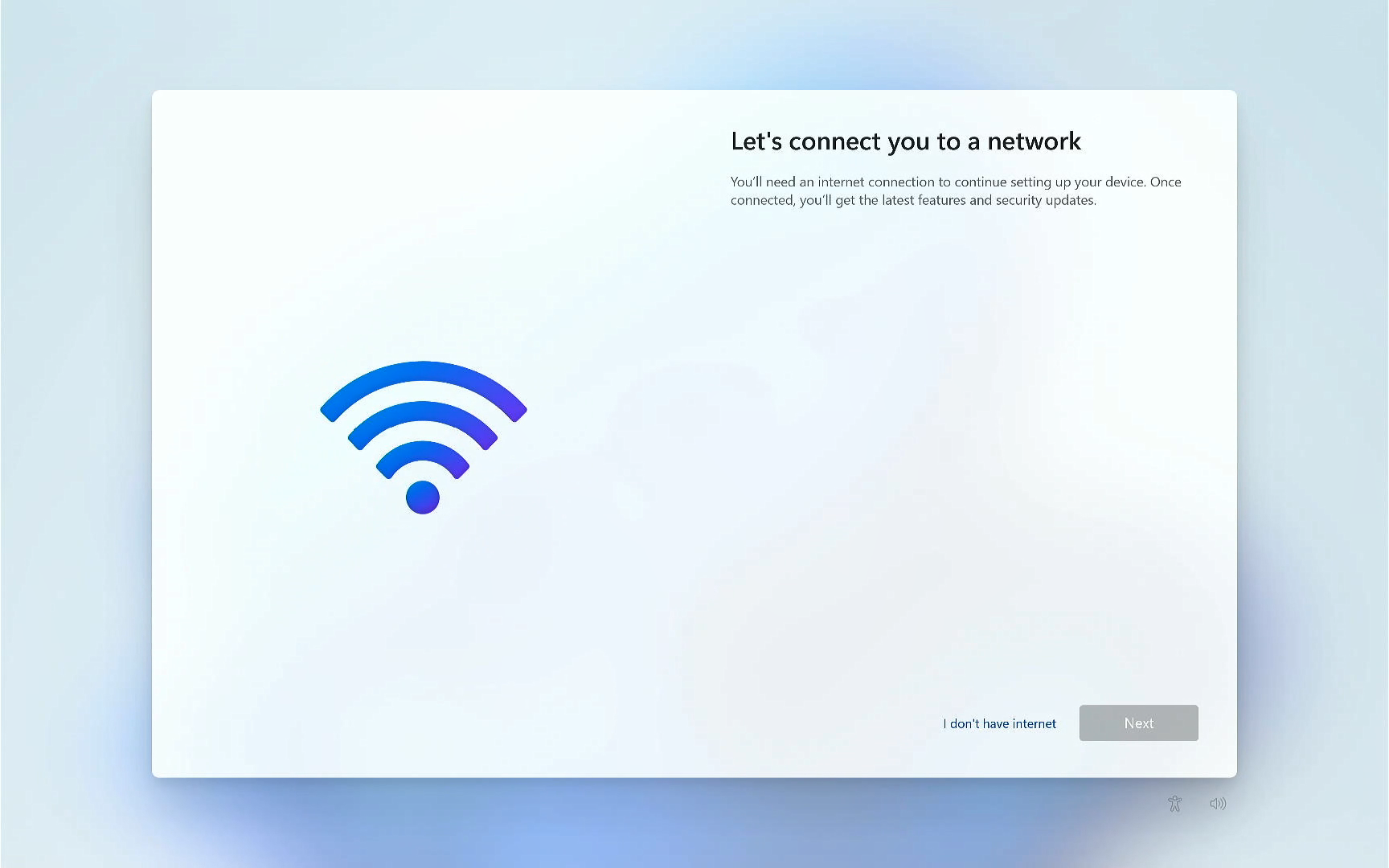
הורדת מנהל ההתקן Wireless Lan
- אנא הורידו את הגרסה העדכנית ביותר של חבילת התקנת מנהל ההתקן של הרשת האלחוטית (Wireless Lan) מאתר התמיכה של ASUS. ניתן ללמוד עוד על איתור והתקנת מנהלי ההתקן הנכונים במאמר זה: כיצד לחפש ולהוריד מנהלי התקנים.
הערה: חפשו את מנהל ההתקן WLAN יחד עם שם הספק של החלקים המשמשים במוצר שברשותכם. (להלן דוגמה למנהל התקן WLAN של Intel.)
- לאחר השלמת הורדת מנהל ההתקן, העתיקו את חבילת ההתקנה לכונן הבזק מסוג USB.

התקנת מנהל ההתקן Wireless Lan
- אם מערכת Windows אינה מצליחה למצוא רשת Wi-Fi זמינה להתחבר אליה במהלך ההתקנה של Windows 11, חברו את כונן ההבזק מסוג USB עליו מותקן מנהל ההתקן WLAN (מהשלב הקודם) למכשירכם.

- לחצו על המקשים Shift + F10 keys כדי לפתוח את חלון הפקודה Command Prompt .

- בחלון הפקודה שיפתח, הזינו [C:\Windows\explorer.exe & exit] ואז לחצו על Enter①.

- המערכת תפתח את חלון סייר הקבצים. אתרו את מנהל ההתקן של הרשת האלחוטית (Wireless Lan) שהעברתם לכונן ההבזק מסוג USB, ולאחר מכן לחצו עליו פעמיים כדי להתחיל את ההתקנה②. (להלן דוגמה למנהל התקן WLAN של Intel.)

- לאחר שיפתח אשף התקנת מנהל ההתקן WLAN ולפני שתמשיכו לצעד הבא, אנא סגרו את חלון סייר הקבצים על ידי לחיצה על הסמל
 בפינה העליונה③.
בפינה העליונה③.
- במסך התקנת מנהל ההתקן, בחרו [הבא]④ כדי להתחיל את התקנת מנהל ההתקן של הרשת האלחוטית (Wireless Lan).

- יש לקרוא את הסכם הרישיון ולאחר מכן לסמן את התיבה [אני מקבל את ההסכם] ⑤, ואז לבחור [הבא]⑥ כדי להמשיך בהתקנה.

- עקבו אחר ההוראות שעל המסך כדי להשלים את התקנת מנהל ההתקן של הרשת האלחוטית (Wireless Lan).



- לאחר השלמת ההתקנה, לחצו על [סיום]⑫ והפעילו מחדש את המכשיר לסיום ההתקנה.

- לאחר שהמכשיר יופעל מחדש, אתם אמורים למצוא את רשתות ה-Wi-Fi הזמינות.

אם הבעיה נמשכת לאחר ביצוע הפעולות הרשומות לעיל, יש ליצור קשר עם מרכז שירות הלקוחות של ASUS לקבלת מידע נוסף.